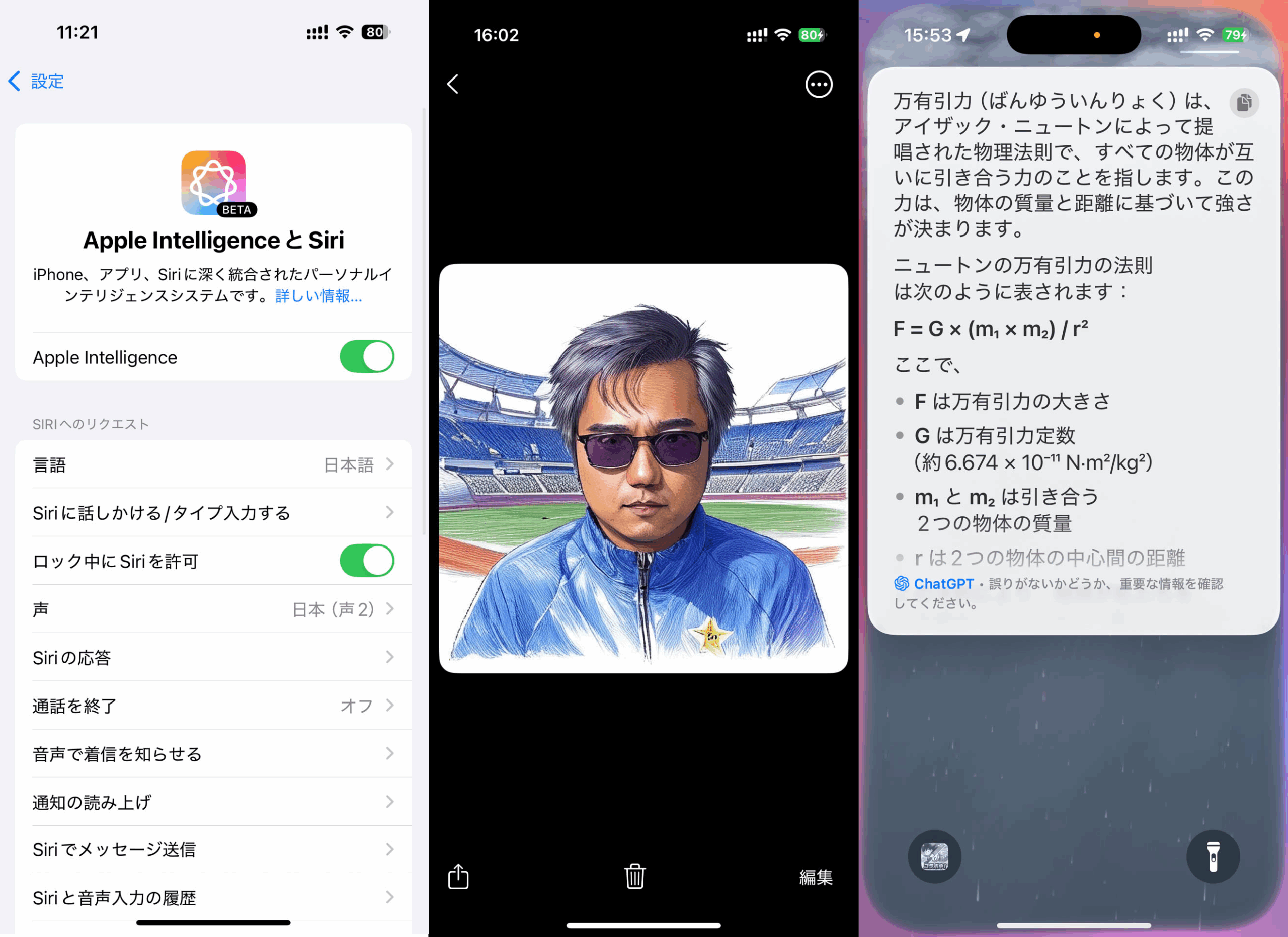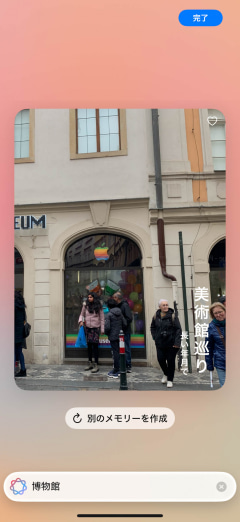4月1日に配信が開始されたiOS 18.4/iPadOS 18.4/macOS 15.4により、ついに「Apple Intelligence」が日本語でも利用できるようになった。
Apple Intelligenceを利用できるiPhoneは、iPhone 15 ProとiPhone 16シリーズ、iPadはMシリーズプロセッサー搭載iPad Pro/AirとiPad mini(A17 Pro)、MacはMシリーズプロセッサーだ。対応モデルであれば、追加料金はかからない。
iPhoneは2023年のiPhone 15 Pro以降と、比較的新しいモデルでないと使えないので、「いま使っているiPhoneでは使えない」という人も少なくないだろう。ではApple IntelligenceのためにiPhoneを買い替えるべきなのか。本稿ではその判断の一助となるべく、Apple Intelligenceでどんな機能が提供されるかをガッツリめにレビューしていく。
そもそも「Apple Intelligence」って何よ?
Apple Intelligenceは、生成AI技術を利用したアップル独自のアシスタント機能群の名称だ。
アップルは生成AIの分野では出遅れている、と言われている。正直、筆者もそう思う。ChatGPTやグーグルのGeminiなどの生成AIはどんどん賢くなっているが、アップルはそうした賢い生成AIをリリースしていない。
しかしアップルが遅れているのは、豊富な知識や創造性を持つ生成AIだ。アップルはそうした生成AIは他社に頼る方針で、Apple Intelligenceはユーザーの情報を扱うアシスタントに指向している。
あえてたとえるなら、ChatGPTやGeminiは専門家で、Apple Intelligenceは秘書だ。専門家はアナタのスケジュールや受信メールを知らないが、秘書は万有引力や建築基準法を説明できなくて良い。
とはいえ、現時点でのApple Intelligenceはベータ版という扱いで、「秘書」と呼べるほどの高度な機能は未実装だ。実装されているのは、テキストの要約や画像生成など、生成AIとしては基本的な機能にとどまっている。しかしOSに統合されているため、基本的だからこそ価値がある、そんな機能となっている。
基本機能だけに恩恵が大きい通知の自動要約機能
Apple Intelligence対応デバイスでは、通知内容を要約したり優先表示したりする機能が追加されている。これはOSの通知機能に組み込まれていて、サードパーティ製アプリからの通知でも、ロック画面や通知センターに表示されるときに要約されるようになっている。
この要約処理はオンデバイス処理なのかサーバー処理なのか明示されない。ただ、後述する本文要約に比べるとレスポンスが速い。
ちなみにこの「通知の要約」はいわくつきの機能で、先行して導入されていた英語圏では、ニュースを誤った内容に要約したと指摘されていた。それもあってか、現時点ではニュース系アプリは要約できなくなっている。現時点で十分な精度がない、とアップル自身も半ば認めているのである。
しかしそれでも「設定」アプリの「通知」で「通知を要約」をオンにすればあとは自動で処理されるので、非常に使いやすく、実用的だ。
要約対象となった通知は、通知センターに2行程度に要約されて表示される。元が2行程度の通知は要約されない。ただし、ちょっと動作が不安定な面もあるようで、通知が要約されないことも少なくなく、同じメールがデバイスによって要約されたりされなかったりもした。このあたりはベータ版だから仕方ない、と言ったところか。
同じアプリからの通知が貯まってスタックされる(何枚も重なる)と、全部をあわせて2~3行に要約される。スタックをタップすると、たとえばメールであれば送信元+表題+本文要約が、Discordであれば本文が表示された。表示スペースとのバランスを取りつつ、要約方法を使い分けているようだ。
要約の精度はというと、2~3行程度に圧縮するので、複雑な内容だと欠落が多い。しかし決済通知は金額が要約に含まれているし、プレスリリースの通知は「誰がいつどうする」がまとめられている。内容として完全ではないが、「本文をすぐに確認するべきか、あとで確認すればOKか」を判断するには十分なことがほとんどで、実用的だ。無駄な部分が省かれた要約だけで十分なことだって多い。
「通知の優先順位付け」をオンにすると、Apple Intelligenceが「優先度が高い」と判定した通知が優先表示されるようになる。筆者が試した限りでは、優先度が高くない通知も優先表示されることもあるが、決済系のメールは優先されるなど、そこそこの実用性はあると感じた。とりあえずオンにしておいて損する機能ではないだろう。
通知を制限する「集中モード」には、Apple Intelligenceを使う「さまたげ低減」というモードが追加された。Apple Intelligenceが「優先度が高い」と判断したものだけが通知されるようになる。ただし、従来の「おやすみモード」などと同様、指定したアプリや連絡先の通知は鳴らすように設定できる。
ちなみにこの「さまたげ低減」、同じApple IDでサインインしているデバイスのうち1台でもApple Intelligenceに対応していれば、非対応端末や未アップデート端末でも使えるようだ。「集中モード」は複数デバイスで同期するので、そうならないと困るわけだが、どこでどう処理されているかなどはちょっとナゾな実装である。
Webサイトとメールの本文要約も可能。こちらはサーバー処理もアリ
標準アプリの「Safari」と「メール」には本文を要約する機能が追加された。
Webブラウザの「Safari」では、Webサイトの本文だけを表示する「リーダー」に要約機能が統合されている。使い方としては、リーダー画面に「要約」が表示されるので、それをタップするだけだ。やはり長文を要約すると内容の欠落も多いが、欲しい情報が書かれているかを素早く確認したいときに便利だろう。
「メール」のインボックス画面では、従来は本文の冒頭数行が表示されていたが、ここに短い要約が表示される。さらにインボックス画面では「優先順位を表示」という機能も追加されている。このあたりは通知の要約や優先表示とほぼ同じ機能だ。
これに加え、メール本文を表示しているとき、最上段の「要約する」というボタンをタップすると、本文全体を要約してくれる。複数のリプライが連なっているスレッドだと、それら複数のメールをまとめて要約してくれる。
複数のメールが5行程度に要約されると、内容はかなり欠落するので、通常は本文を読むべきだろう。しかし長い未読メールスレッドを読んだ後に「これってオレ関係ねーじゃん!」となるのを防げるので、忙しいときや移動中などには便利かもしれない。
Webサイトの要約機能とメール本文の要約機能はサーバー処理のようで、機内モードでは動作しない。また、内容や通信状況にもよるが、タップしてから要約が表示されるまで、数秒かかる。しかしChatGPT連携をオフにしても使えるので、アップルのサーバー上で処理されていると思われる。
OSに統合されている「作文ツール」
生成AIらしい新機能としては、「作文ツール」が追加されている。こちらもOSに統合されていて、テキスト入力するアプリであればいつでも利用できる。
テキスト編集中などに表示されるApple Intelligenceアイコンをタップするか、カーソルを長押しして表示されるメニューから「作文メニュー」をタップすると、作文ツールがポップアップ表示される。ここで校正や書き直し、要約、リスト、作文などを実行できる。「丁寧な口調で」のように書き直し方を指定することも可能だ。
これらの機能は、基本的にはサーバー上で処理されるので、ネット接続が必要だ。「作文」以外はChatGPTの設定がオフでも使えるので、「作文」だけはChatGPTサーバー上で処理され、それ以外の校正や書き直しはアップルのサーバー上で処理されていると推測される。
精度としては、まぁまぁ実用になるレベルとは思う。ただ個人的に校正については、どこをどう修正しているかなどがわかりにくいので、いまいち使いづらいと感じた。そもそも生成AIはしばしば嘘をつくので、正確性が求められる場合、書いた内容の再チェックは必須である。
メールやメッセージは返信作成をサポート
「メール」と「メッセージ」には送られてきたメールやメッセージに対して半自動で返信を作成する「スマートリプライ」という新機能が追加されている。
たとえば会食などへのお誘いメールに対して返信メールを作成するとき、スマートリプライが使えるメールでは文字入力前の予測候補に「参加します…」「参加できません…」といった選択肢が表示され、これをタップすると、返信メールの本文が自動作成される。
さらにお誘いメールに「車で来る人はご連絡を」といったような内容が含まれていれば、「車で行きますか?」という選択肢が示され、そこでメール本文に内容を付け加えることができる。
しかしこの機能、正直に言ってやや不安定で、どのようなメールやメッセージに対して使えるのか、よくわからない。試しに似た文面で何通か送ってみたが、スマートリプライが使えないメールも多く、なんなら同じメールでもスマートリプライが使えたり使えなかったりすることもあった。
ここはアップデートで安定的に使えるようになって欲しいところだが、その一方でスマートリプライが適用されやすいテキストに書き直すような機能も欲しい。AIにも理解しやすい文章であれば人間にだって理解しやすいと思うし、スマートリプライや他社の同様機能によって先方の手間が減り、返信率や返信速度が向上するなら万々歳というものだ。
メモはオーディオ録音の要約が可能
iOS 18.4では、日本でもボイスメモの文字起こし機能を利用できるようになった。この機能は従来モデルでも利用できるが、Apple Intelligence対応モデルでは「メモ」アプリで録音した際、文字起こしをするだけでなく、文字起こしの内容を簡単に要約することもできる。
「メモ」アプリでは録音のサムネイルに2行程度の要約が表示され、文字起こし画面での「要約」では5行程度に要約される。もっと長い要約を作りたい場合は、起こされたテキストをメモアプリなどにコピーし、作文ツールを使うと良い。箇条書きで要点を書き起こしたりしても便利だろう。
要約機能だけで他者に提出するようなテキストを作るのは難しいが、要点を書き起こしてもらえれば、録音を元にテキストを作るのはぐっと楽になる。また、大量の録音を整理するにあたっては、サッと内容を確認できるだけでもかなり手間が省ける。
イラスト生成「Image Playground」は専用アプリ以外でも
生成AIっぽい機能としては、オリジナルの画像を生成する「Image Playground」というアプリが追加された。写真ライブラリ上の人物や写真、キーワードなどを元に、イラストを作り出すことができる。
人物以外のブツ撮りや景色などの写真も使えるが、どんな画像でも元ネタにできるわけではないようだ。筆者が試したところ、某ネトゲのマイキャラのスクリーンショットは使えなかった。しかし、そもそもゲームキャラの権利はゲームのメーカーにあるので、元ネタにできる画像を制限しているのかもしれない。
キーワードとしては、「提案」にあるものを選べるだけでなく、自由に日本語で追加することもできる。たとえば「から揚げを食べている」というキーワードだと、どう見てもそれは串揚げだ、という描かれ方をすることもあるが、揚げ物を食べている絵になる。この手軽さで使えるものにしては悪くない。
スタイルは「アニメ」、「イラスト」、「スケッチ」の3種類から選択できる。フォトリアルな画像は作れないので、フェイクニュースに悪用される心配はない。
Image Playgroundのイラスト生成機能は、「メモ」や「メッセージ」、「Numbers」などから直接利用できる。iPhoneやiPadのメモでは、周囲のテキストからイラストを生成することもできる。筆者が試した限りだと、Image Playgroundをアプリ内で使えるサードパーティアプリはなかった。
似た機能としては、オリジナルの絵文字を即興で作る「ジェン文字」という機能もある。こちらはiPhoneの絵文字キーボードの拡張機能のような扱いで、iPadやMacでは使えないが、iPhoneでは純正アプリ以外でも一部のメッセージアプリで使える。
Image Playgroundもジェン文字も、「写真」のライブラリ上をベースに生成できるので、普通に使っていれば自分で撮った写真をベースに生成することになるだろう。しかし原理的には赤の他人の画像をベースにイラストを作ることもできる。
たとえば「人から貰った○○先輩の写真からイラストを生成」みたいなことも可能だ。しかし生成されたにしろ、自分で描いたにしろ、ダウンロードしたにしろ、画像などを共有したり投稿したりすることで誰かの権利を侵害したり中傷したりするならば、その共有・投稿行為は加害行為と見なされ得る。気軽に使えてしまう機能だが、そのあたりは忘れないようにしよう。
写真の処理もより高度に
「写真」アプリもApple Intelligenceで強化されている。まず、写真をキーワード検索する際、「帽子を被った男」のような文章が使えるようになった。写真のキーワード検索はこれまでもOSアップデートのたびに強化されてきているので、その一環にすぎないとも言えるが、精度も使い勝手も実用性も向上している。「鳥」でから揚げの写真が検索されていた時代が懐かしい。
スライドショーを生成する「メモリー」機能は、従来は自動生成だけだったが、任意の文章からテーマを指定できるようになった。これはいろいろな写真を撮っている人にはちょっと面白い機能だろう。「小動物」で指定してもシカや象が入るなど、精度は微妙な面も見られるが、自動でやってくれる機能としては十分だ。
あとは写真の背景に写った特定オブジェクトを削除する「クリーンアップ」というツールが追加されている。Androidスマホの「消しゴムマジック」などでお馴染みの機能だが、アップルの写真アプリにもようやく実装された形だ。当たり前だが大きめのオブジェクトを消そうとしても破綻するので、何にでも使えるわけではないが、あったらあったで便利な機能ではある。
言いよどんでもSiriが認識してくれるように
従来から搭載されているアシスタント機能の「Siri」も強化されている。
まずユーザーインターフェイス(UI)部分では、iPhoneやiPadではホームインジケーター(画面下部のバー)をダブルタップすることで、キーボード入力でSiriを起動できるようになった。Macでもキーボード入力でSiriを利用可能で、コマンドキー×2のショートカットも用意されている。あとは音声の聞き取り中の見た目が変わり、Siri実行中はスクリーンのエッジ部分が淡く光る演出となっている。
大きな変更としては、Siriが言語をより深く理解できるようになった。「アラームを、いやタイマーを3分、じゃなくて5分にセット」みたいな言い方をしても、タイマーを5分にセットしてくれる。わりと気軽かつ適当にSiriを利用できてありがたい改善だ。
Apple Watchで使うSiriはというと、タイマーのようなApple Watch単独で認識・実行するようなコマンドは、先に挙げた例のように言いよどむと認識されないようだ。また、後述するChatGPTへのリクエスト転送もApple Watchからはできない。ちなみにiPhone側がApple Intelligence対応なら、Apple Watchに表示される通知も要約されるので、Apple WatchユーザーにとってのApple Intelligenceの恩恵がないわけではない。
AirPodsはというと、こちらのSiriは賢くなっているようだ。また、たとえばメール着信時に要約を読み上げないが、そのあと「Hey Siri、××からのメールは来てる?」と尋ね、その条件に合う未読メールがあった場合、メールの要約を読み上げてくれる。一通りハンズフリーで使えるのはちょっと面白い。
調べ物はChatGPTやGoogleと連携
Siriに専門的な質問をすると「ChatGPTを使用しますか?」と聞かれ、「ChatGPTを使用」を選ぶと(このステップは設定で省略可能)、ChatGPTに転送してくれる。ChatGPTの回答もSiriが読み上げるので、ハンズフリーでの調べ物も可能だ。ただし画面タップしないと回答の表示がすぐ消えるので、ちゃんと調べ物をするならChatGPTのアプリを使った方が良いかも知れない。
作文ツールでもChatGPTを使うが、これらChatGPT連携機能は1日ごとの使用上限が設けられていて、その上限を超えると「基本バージョン」とされる機能に制限されるようだ。使用上限がどのくらいの分量なのかは不明だが、そこそこ使っても上限アラートは確認できなかったので、普通の用途なら問題はなさそうだし、ここで上限に達するようならChatGPTに課金するべきだろう。
「ビジュアルインテリジェンス」という機能も追加されている。カメラで写したものについて「質問」でChatGPTにテキスト込みで質問したり「検索」でGoogleで画像検索ができる。
ビジュアルインテリジェンスは、iPhone 16e以外の対応iPhoneでは右側面のカメラコントロールの長押しで、iPhone 16eではコントロールセンターに追加されるアイコンで起動できる。アクションボタンに割り当てることも可能だが、アプリアイコンは用意されていない。
こういった画像によるAI機能、ドコで使うのだろう、と筆者も思っていたことがあったが、最近の筆者は季節的に自宅裏山の雑草の同定に使っている。ChatGPTやGoogleのアプリからでも使える機能だが、ビジュアルインテリジェンスは一発で起動できるので屋外作業中にも非常に使いやすい。
現時点でも使いこなしたい機能ばかりだけど今後のアプデにも期待
現時点のApple Intelligenceは、必須機能と言えるほどの利便性はない。しかしそこそこの実用性があり、使えるなら使わないと損だ。とくに通知の要約はオンにするだけでイイので、対応デバイスユーザーはとりあえず設定をオンにしておくことをオススメしたい。
Apple Intelligenceは今後のアップデートで強化されていく予定となっている。アップル公式Webサイトでは、今後追加される3つの新機能が紹介されている。
新機能の1つ目は、画面の内容をSiriが認識し、それに対するアクションをSiriにお願いできる「オンスクリーン機能」だ。たとえばメッセージで住所が送られてきたら「Hey Siri、この住所を連絡先に追加して」と言うことで処理してくれたりする。
2つ目は、端末内のメモ、メッセージ、メールなどから「パーソナルコンテクスト」をSiriが理解し、ユーザーをアシストする機能だ。たとえばフライト予約する時にパスポート番号を求められたら、Siriが過去のデータからパスポート番号を提案する、といった機能になるらしい。
3つ目は、アプリ内・アプリ間のアクション実行だ。たとえば写真アプリで「この写真を明るくして」とオーダーし、さらに「この写真をメモに貼って」とオーダーできるようになるという。
これらの新機能はあまり前例のない新しい機能であり、これがいつ、どのくらい実用的な形で実装されるかはわからないが、今秋のiOSアップデートのタイミングでは、少なくとも一部は実装される可能性が高い。また、公開されていないほかの新機能も実装されていくはずだ。
いま、Apple Intelligence非対応端末を買ってしまうと、数年後の次の買い換えまで、実用性が向上していく(かもしれない)Apple Intelligenceを遠くから眺めるだけになってしまう。今後のiPhone買い換えでは、Apple Intelligence非対応端末を選ばない方が良いだろう。
しかしiPhone 14あたりの比較的新しいモデルのユーザーが急いで対応モデルに買い換えるほどの価値は、現時点のApple Intelligenceにはないとも思う。Apple Intelligenceに魅力を感じていても、あえて今秋、あるいは来秋まで、よりAI処理能力が向上したiPhoneの登場を待つ手も悪くない。
6月には毎年恒例のアップルの開発者向けイベント、WWDCが開催される。そこで語られるであろうApple Intelligenceの新機能や今後の展開についても注目だ。
Views: 0